发布时间:2024-09-19 13: 18: 00
品牌型号:联想GeekPro 2020
系统:Windows 10 64位专业版
软件版本:GraphPad 10.3.0
如果数据中包含两个或以上的因变量,且因变量的数值差别较大或单位不同,在制作图表时,就可能需要使用到双y轴图,让数据的展示更直观。那么,GraphPad如何做双y轴图,GraphPad怎么添加y轴单位?本文会以具体的例子详细讲解相关的操作,感兴趣的小伙伴可以继续关注本文内容。
一、GraphPad如何做双y轴图
本文会以GraphPad的xy数据为例,教大家怎么制作双y轴图。如图1所示,在GraphPad创建数据表面板左侧选择“XY”,在右侧保持数据表(Data table)与x轴的默认选项不变,y轴选择“为每个点输入并绘制一个y值”。

GraphPad的xy数据表格式如图2所示,其中可输入一列x轴与N列y轴数据。我们如果要制作双y轴图,y轴数据至少需要输入两列或以上。

以季度销售额与销售量数据分析为例,如图3所示,在x轴输入季度信息,两列y轴分别输入销售额与销售量的数据。

然后,如图4所示,在GraphPad左侧输出图表功能中,点击“data 1”文件,即上述输入的数据。GraphPad会弹出适合xy数据表制作的图表示例缩略图,选择其中的散点图(第一个),下方会出现与所选数据相关的散点图预览,确认无误后点击OK。

此时GraphPad默认输出的是单y轴图,如需调整为双y轴图,可以双击y轴调出格式化窗口,并打开“右侧y坐标轴(Right Y axis)”选项卡进行设置。

默认情况下,如图6所示,右侧y坐标轴会处于“无(No right Y axis)”状态,我们需要先将其切换为“标准(standard)”状态。

将右侧y坐标轴设置为“标准”状态后,如图7所示,取消勾选“自动设定范围与刻度”选项,解锁右侧y坐标轴的数值范围、刻度等设置功能,将其最小值设置为0,最大值设置为550。

虽然已经添加了右侧y轴,但可以看到销售量的数据还是使用左侧y轴作为刻度值。对于此,可以双击销售量数据点进行调整。

双击销售量数据点启动格式化窗口后,如图9所示,其顶部数据集会显示“Data 1:销售量”,说明窗口内的选项都是针对“销售量”数据调整的。
如需将销售量调整为使用右侧y轴,可以在底部的“更多选项(additional options)”中将数据绘制在(plot data on)点选为“右侧y轴(Right Y axis)”。

为了让双y轴图表更显直观,还可以更改变量的显示符号、颜色等。比如图10所示,将销售量数据从“方形符号”调整为“柱状图形”,并将“柱状图形”颜色设置为杏色。
具体操作是,取消勾选“显示符号(show symbols)”选项,改而勾选“显示柱状图形(show bar/spikes/droplines)”,并调整柱状图形的颜色。

完成格式调整后,如图11所示,可以直观地观察到销售额使用左侧y轴,销售量使用右侧y轴。

二、GraphPad怎么添加y轴单位
在使用双y轴图表时,经常会遇到两个y轴单位不同的情况,为了避免数据混乱,可以在图表上添加y轴单位。那么,GraphPad怎么添加y轴单位?第一种方法是直接在xy数据表的标题上加上单位信息;第二种是使用GraphPad的文本编辑功能,在图表上直接添加。
如果是选择第二种方法,如图12所示,可以点击GraphPad顶部的快捷文本功能中的“添加文本”功能。

然后,如图13所示,在图表的适当位置添加文本框并输入单位信息,建议左右变量y轴都添加单位文本。

三、小结
以上就是关于GraphPad如何做双y轴图,GraphPad怎么添加y轴单位的相关内容。GraphPad可通过图表格式化功能,直接添加右侧y轴,并将其中一个因变量数据绘制在右侧y轴中。如果要为图表坐标轴添加单位,可以使用GraphPad的文本功能直接添加单位文本,操作简单而快捷。
作者:泽洋
展开阅读全文
︾
读者也喜欢这些内容:
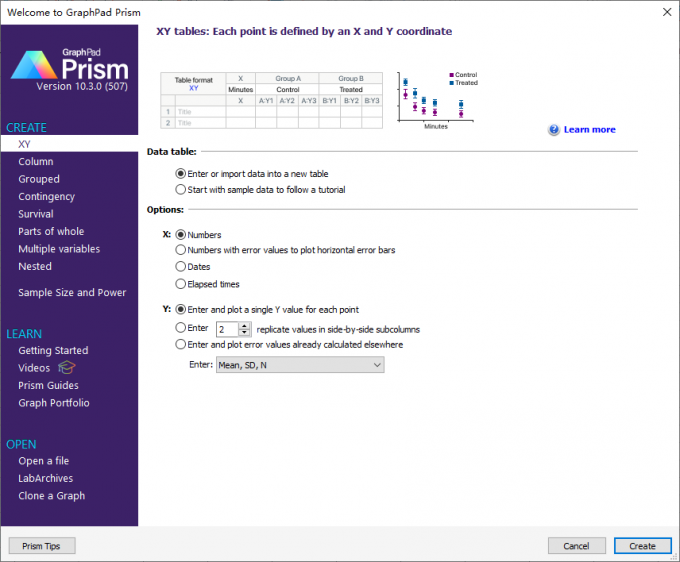
GraphPad作图出现负值可以吗 GraphPad怎么设置y轴为负
负值数据在我们的日常生活中还是挺常见的,比如测量的温度、股票基金的跌幅、财务明细等,都可能会出现负数。有些数据分析软件无法体现负值,需要另外设置坐标轴的呈现效果。如果用GraphPad就可以自动调,不用自己设置。接下来,本文将会介绍GraphPad作图出现负值可以吗,GraphPad怎么设置y轴为负的相关内容。...
阅读全文 >

如何按照要求调整图表的颜色方案 GraphPad中如何自定义图表颜色和主题
明明图表已经画得很专业了,但看起来还是不够高大上,这是为什么呢?这可能是图表的配色惹的祸,一些图表绘制软件的默认配色可能比较简单,常使用黑白灰等素色,看起来不够颜色鲜明,让数据呈现起来比较单一。如果能使用更加高档的配色,图表的档次会增色不少。那么,如何按照要求调整图表的颜色方案,GraphPad中如何自定义图表颜色和主题,接下来,让我们来学习下吧。...
阅读全文 >

GraphPad柱状图怎么美化样式 GraphPad柱状图如何调整渐变色
通过调整颜色、字体、边框等样式,可以使柱状图更加清晰、美观,从而使图表更有吸引力。此外,调整美化柱状图还可以帮助我们更好地理解数据之间的关系和趋势。今天我们将会和大家分享GraphPad柱状图怎么美化样式,GraphPad柱状图如何调整渐变色的内容。...
阅读全文 >

GraphPad如何调整柱状图组间距 GraphPad柱状图间距怎么设置不同间距
为了使柱状图更加清晰易读,避免柱子过宽导致的视觉混乱。更好地展示数据的分布情况,使数据对比更加明显。我们可以调整柱状图组间距,使图表更加清晰美观。那么下面我们一起来聊聊GraphPad如何调整柱状图组间距,GraphPad柱状图间距怎么设置不同间距的相关问题。...
阅读全文 >